1 つのコンピュータを多くの人が使用すると、複数の Windows アカウントが作成されます。頻繁に使用されるものもあれば、それほど使用されないものもあります。ある時点で、主にまったく使用されていない場合、または大量のスペースを占有している場合に、ユーザー プロファイルを削除する必要があります。この記事では、Windows 11/10でユーザーアカウントを削除する方法を紹介します。必要に応じて、既存のプロファイル データやファイルをバックアップする方法も共有します。
Windows 11/10でユーザーアカウントを削除する方法
Windows 10 でユーザー アカウントを削除するには、次の 2 つの方法があります。
- Windowsアカウント設定
- コマンドライン
- コントロールパネルの使用。
それらを詳しく見てみましょう。
1] Windowsアカウント設定からユーザーアカウントを削除します
Windows 11

設定からユーザーアカウントを削除するには、次の手順に従ってください。
- 開ける設定による勝利+私。
- に行くアカウントそしてクリックしてください家族と他のユーザー。
- ここで、削除するユーザーを選択し、クリックします取り除くからのアカウントとデータセクション。
- 最後に、選択しますアカウントとデータを削除する大丈夫です。
これは、Windows 11 コンピューターでユーザー アカウントまたは Microsoft アカウントを削除する方法です。
注記: そのコンピューターに別のローカル アカウントまたは Microsoft アカウントが構成されていない場合、Microsoft アカウントを削除することはできません。
Windows 10
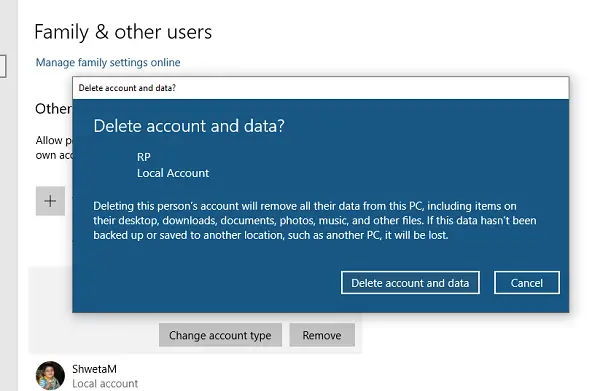
- [設定] > [アカウント] > [家族とその他のユーザー] に移動します。
- 削除したいアカウントを選択し、 をクリックします取り除くボタン
- 確認ウィンドウが開き、警告メッセージが表示されます。アカウントとデータを削除する" またはキャンセルボタン。
- をクリックしてくださいアカウントとデータを削除するユーザーを削除するボタン。
警告はユーザーのデータの削除に関するものです。アカウントを削除すると、デスクトップ、ドキュメント、写真、音楽、その他のフォルダーなどのアイテムを含むすべてのユーザー データが削除されます。バックアップしていない場合、それらのファイルを回復する方法はありません。
2] コマンドラインを使用してユーザーアカウントを削除します
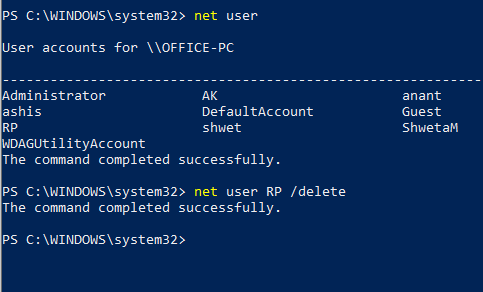
複数のユーザー アカウントを削除する場合は、コマンド プロンプトまたは PowerShell を使用すると効率的です。
管理者権限でコマンド プロンプトまたは PowerShell を開きます
次のように入力して Enter キーを押します。
net user
コンピューター上の正確なユーザー名が明らかになります。
次に、次のように入力します。
net user <username> /delete
警告なしにアカウントとすべてのデータが削除されます。忘れずに交換してください<username>ユーザーアカウントの名前を付けます。
コマンド プロンプトまたは PowerShell を使用する場合は、間違ったアカウントを削除しないように十分注意してください。
3] Windows 11/10でコントロールパネルを使用する
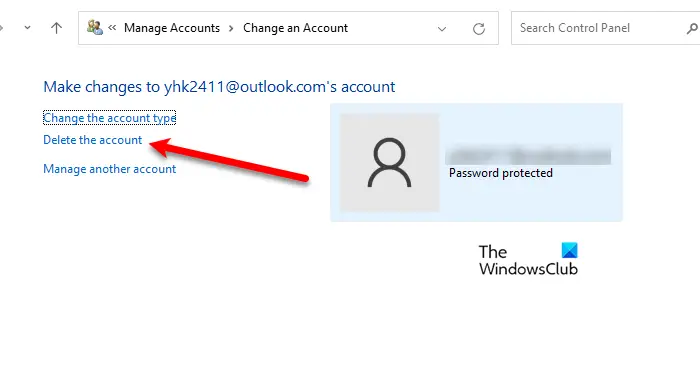
Windows 11 のコントロール パネルからローカル アカウントまたは Microsoft アカウントを削除するには、次の手順に従います。
- 開けるコントロールパネルスタートメニューから。
- クリックユーザーアカウント。必ず、表示方法に設定されていますカテゴリ。
- さあ、クリックしてくださいユーザーアカウントを削除します。
- 削除するアカウントを選択し、クリックしますアカウントを削除します。
- 最後にクリックしますファイルを削除します。
システムからアカウントを削除する方法がわかったと思います。
ヒント: この投稿は、ユーザー プロフィールまたはアカウントを削除した後、次のことが判明した場合に役立ちます。ユーザーの画像が Windows ログイン画面に残っている。
ユーザーアカウントを削除するとどうなりますか?
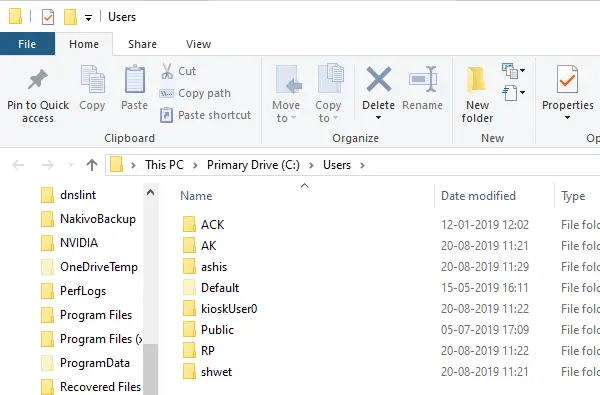
すべてのユーザー アカウント データは内部のフォルダーで利用できますC:\ユーザー。フォルダー名はユーザー名と同じになります。 「」を実行すると、ユーザーの正確な名前を確認できます。ネットユーザー」PowerShell またはコマンド プロンプトでコマンドを実行します。ユーザー アカウントを削除すると、このフォルダーとその中にあるすべてのものが削除されます。
ユーザーファイルのバックアップを取得するにはどうすればよいですか?
のバックアップを取る最良の方法フォルダーを外部ドライブまたは他のパーティションにコピーすることです。後でそれを確認し、必要なものをすべて保持し、残りを削除できます。一般的なユーザー フォルダーは次のようになります。
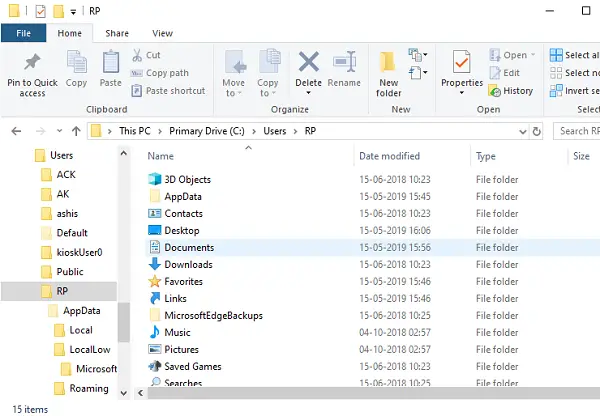
各フォルダーに移動し、好きなものをコピーできます。考えられるフォルダーには、デスクトップ、ダウンロード、写真、音楽などがあります。
このチュートリアルが理解しやすく、Windows 11/10 でユーザー アカウントを削除するだけでなく、そのアカウントのファイルのバックアップを取るのにも役立つことを願っています。
Windows 11/10でユーザーアカウントを削除できない
ユーザー アカウントを削除するには、次の手順に従います。
- 「設定」を開きます。
- 「アカウント」をクリックします。
- 次に「ファミリー」をクリックします
- 削除するユーザー アカウントをクリックします。
- 確認のため、「アカウントとデータの削除」をクリックします。
Microsoft アカウントとローカル アカウントの違いは何ですか?
ローカル アカウントと Microsoft アカウントは似ています。ローカル アカウントは、システム上の Windows の別のインスタンスのようなもので、独自の設定構成があります。 Microsoft アカウントにより、Xbox、Word などの Microsoft 機能が追加されます。また、設定が同期されるため、別のシステムで同じ設定を使用できます。さらに詳しく知りたい場合は、以下を参照してくださいローカルアカウントとMicrosoftアカウントの比較、詳細な比較。





